- Mwandishi Jason Gerald [email protected].
- Public 2024-01-15 08:24.
- Mwisho uliobadilishwa 2025-01-23 12:48.
Quizlet ni huduma ya bure ambayo hukuruhusu kuunda, kuhariri, na kushiriki kadi zako mwenyewe mkondoni kusoma mada anuwai. Unaweza kuunda seti yako ya kadi za media ili ujaribu mwenyewe kwenye mada anuwai, au chagua moja kutoka kwa mamilioni ya seti za kadi iliyoundwa na wanachama wengine. WikiHow inafundisha jinsi ya kuunda seti yako ya kwanza ya kadi za media za kujifunza kwenye wavuti ya Quizlet, na pia programu rasmi ya Quizlet kwenye Android, iPhone, na iPad.
Hatua
Njia 1 ya 2: Kutumia Simu au Ubao
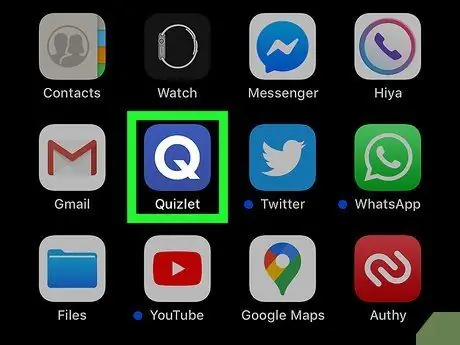
Hatua ya 1. Fungua programu ya Jaribio kwenye simu yako au kompyuta kibao
Programu hii imewekwa alama ya ikoni ya samawati na "Q" nyeupe ndani. Unaweza kuipata kwenye skrini yako ya kwanza au droo ya programu, au kwa kuitafuta. Ikiwa hauna Quizlet iliyosanikishwa, unaweza kuipakua bure kutoka kwa Duka la App (iPhone / iPad) au Duka la Google Play (Android).
- Ikiwa unahitaji kuagiza orodha ya ufafanuzi kutoka kwa faili ya dijiti (k.m Google Doc au lahajedwali), rejelea njia za kuunda kadi iliyowekwa kwa kutumia kompyuta.
- Ingia kwenye akaunti yako ya Quizlet ikiwa bado haujafanya hivyo. Ikiwa wewe ni mpya kwa Quizlet, fuata maagizo kwenye skrini ili kuunda akaunti wakati huu.
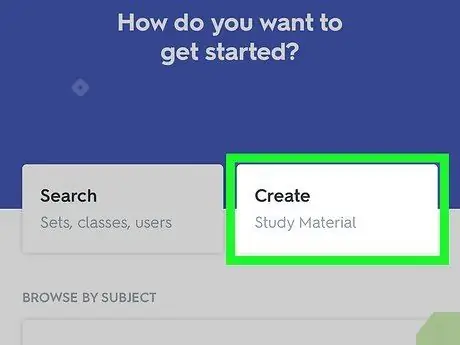
Hatua ya 2. Gusa Unda
Iko kona ya juu kulia ya skrini.
Ukijiandikisha kwa huduma ya Quizlet Plus iliyolipwa, unaweza kuunda seti kwa kutambaza orodha ya ufafanuzi iliyochapishwa mapema ukitumia kamera ya simu yako au kompyuta kibao. Ili kuchanganua hati iliyochapishwa, gusa “ Changanua nyaraka ”Chini ya safu ya" Kichwa ", kisha fuata maagizo kwenye skrini ili utambue.
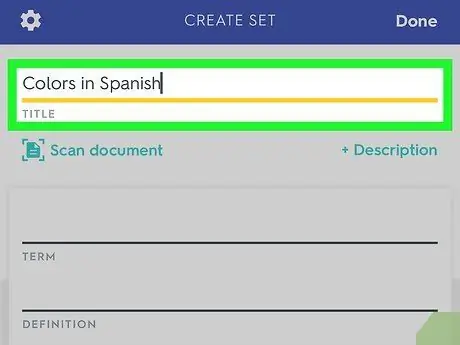
Hatua ya 3. Ingiza kichwa kilichowekwa
Unaweza kutumia jina la mada, sura, kitengo, au neno lingine ambalo linaelezea ufafanuzi katika seti. Ikiwa unatumia iPhone au iPad, unaweza pia kuongeza maelezo ya seti kwa kugonga + Maelezo ”.
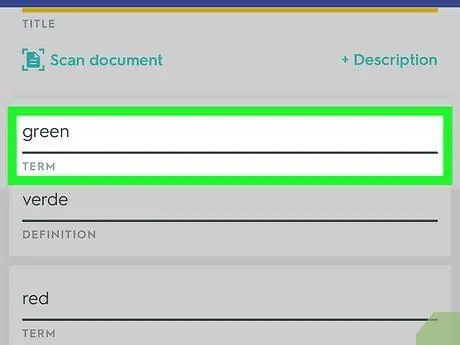
Hatua ya 4. Andika katika kipindi cha kwanza na ufafanuzi
Nenda kwenye sehemu tupu ya kwanza ya "TERM" na uguse uwanja ili kuchapa maandishi. Unaweza kuchagua rangi nyingine na saizi ya fonti ikiwa unataka unapoombwa.
- Ikiwa unatengeneza kitambulisho / media ya kujifunza kwa lugha ya kigeni, gusa " CHAGUA LUGHA ”Chini ya kila neno na ufafanuzi ili kuhakikisha unachagua lugha inayofaa. Ikiwa unapanga kuongeza maneno yote katika lugha moja, wakati ufafanuzi umeongezwa kwa nyingine, gonga ikoni ya gia kwenye kona ya juu kushoto ya dirisha la Quizlet, kisha urekebishe mipangilio ya lugha ya maneno ("Masharti") na ufafanuzi ("Ufafanuzi") sehemu zilizo juu. Skrini.
- Unaweza kuona orodha ya chaguzi chini ya safu, kulingana na kile ulichoandika kwenye safu. Wakati mwingine, Quizlet inaweza kudhani ufafanuzi sahihi wa neno uliloingiza, na unaweza kuichagua kutoka kwenye orodha ya chaguzi zinazoonekana.
- Utahitaji usajili wa Quizlet Plus uliolipwa ikiwa unataka kupakia picha kwenye kadi yako. Walakini, ikiwa unatumia kompyuta kutengeneza kadi, unaweza kuchagua picha ya bure kutoka kwa maktaba ya Quizlet.
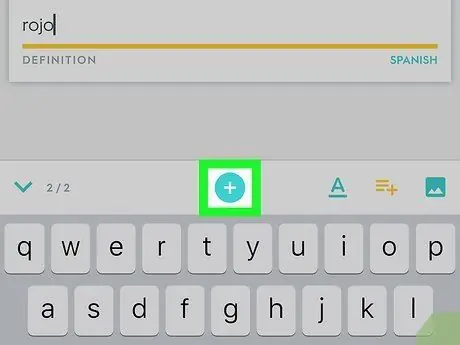
Hatua ya 5. Gusa kitufe cha +
Kadi zitaongezwa kwenye seti mpya.
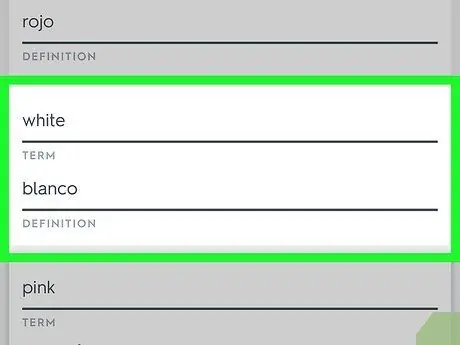
Hatua ya 6. Unda kadi za ziada kama inahitajika
Baada ya kuingiza habari kwenye kila kadi, gusa + ”Kuiongeza kwenye kadi.
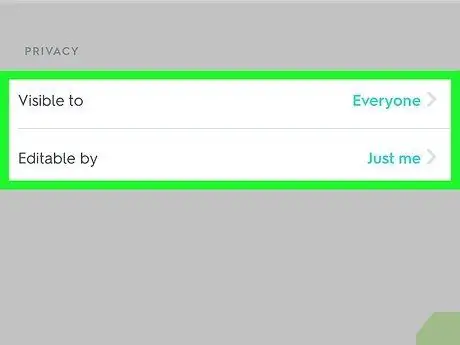
Hatua ya 7. Weka ni nani anayeweza kuona na kuhariri seti yako ya kadi ya media ya kujifunza
Kwa chaguo-msingi, mtu yeyote anaweza kuona kadi yako imewekwa, lakini ni wewe tu unaweza kuibadilisha. Ikiwa unataka kubadilisha mpangilio huu, gusa ikoni ya gia kwenye kona ya juu kushoto ya skrini ili kufungua ukurasa wa "Chaguzi", kisha gusa chaguo chini ya "Inaonekana kwa" na "Inayoweza kubadilika kwa" kufanya mabadiliko.
Gusa kitufe cha nyuma ili ufikie ukurasa uliowekwa wa kadi tena ukimaliza
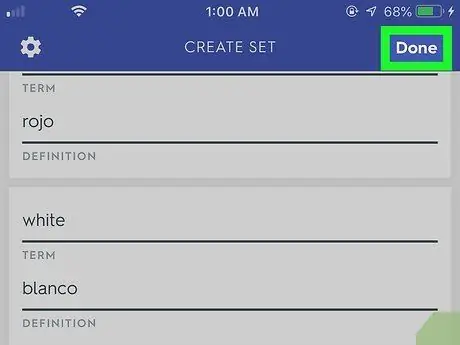
Hatua ya 8. Gusa Imekamilika au weka ikoni kuokoa kuweka kadi
Moja ya chaguzi hizi inaonekana kwenye kona ya juu kulia ya skrini. Seti mpya na kadi zote zilizoongezwa kwake zitahifadhiwa baadaye.
Njia 2 ya 2: Kutumia Kompyuta
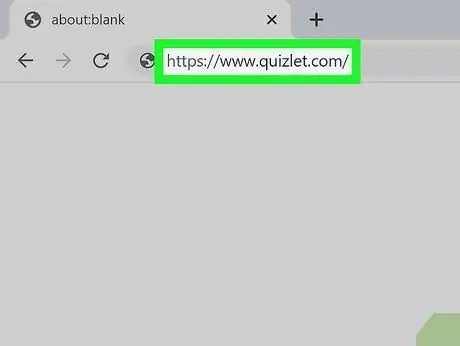
Hatua ya 1. Ingia kwenye akaunti yako kwa
Ikiwa huna akaunti bado, utahitaji kuunda moja ili uweze kuunda seti yako ya kadi za media za kujifunza. Bonyeza Jisajili ”Kwenye kona ya juu kulia ya skrini ili kuunda akaunti.
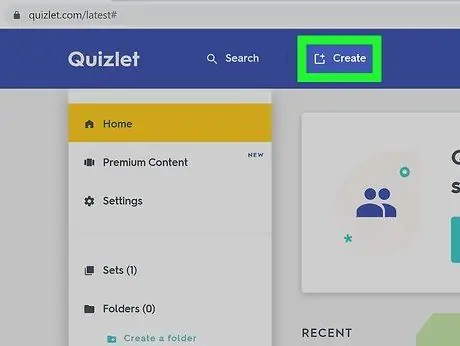
Hatua ya 2. Bonyeza + Unda
Iko kwenye baa ya bluu juu ya ukurasa.
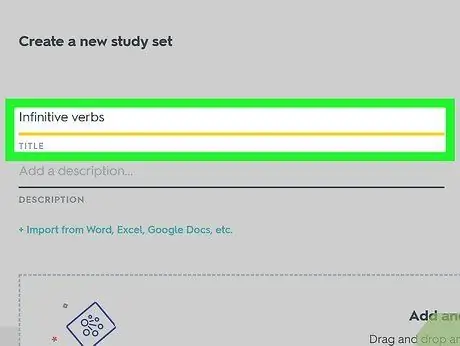
Hatua ya 3. Ingiza kichwa na maelezo ya seti ya kadi
Unaweza kuingiza lengo la seti kama kichwa cha seti ya kadi (kwa mfano "Ufafanuzi wa Sura ya 3" au "Vitenzi visivyo na maana"). Unaweza pia kuongeza habari ya ziada juu ya kuweka kwenye safu ya "Maelezo" ikiwa unataka.
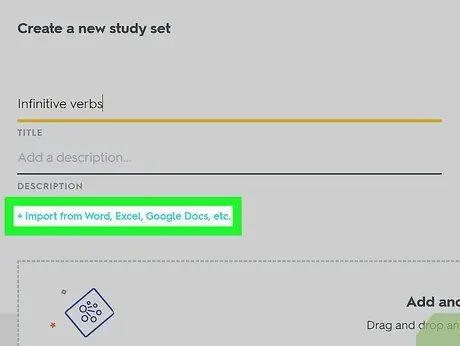
Hatua ya 4. Ingiza orodha ya ufafanuzi kutoka kwa programu nyingine (hiari)
Ikiwa unaweza kufikia orodha ya ufafanuzi katika hati ya Neno, Google Doc, barua pepe, au hati nyingine ya maandishi, unaweza kuiingiza kwenye Quizlet badala ya kuandika habari zote kwa mikono. Hapa kuna jinsi:
- Fungua faili iliyo na orodha ya ufafanuzi.
- Angazia yaliyomo yote na ubonyeze Amri + C (Mac) au Udhibiti + C (PC) kuinakili kwenye ubao wa kunakili.
-
Rudi kwa Quizlet na ubonyeze + Ingiza kutoka kwa Neno, Excel, Hati za Google, nk.
”Katika kona ya juu kushoto ya ukurasa (chini ya safu ya" Maelezo ").
- Bonyeza kulia eneo la kuandika chini ya "Ingiza data yako" na uchague " Bandika ”.
- Chini ya "Kati ya muda na ufafanuzi", chagua au weka herufi au nafasi inayotenganisha kila neno kwa ufafanuzi wake. Unaweza kuchagua chaguo " Desturi ”Kuingiza herufi ambazo hazionyeshwi kama chaguzi.
- Chini ya "Kati ya kadi", chagua au weka herufi au nafasi inayotenganisha kila kadi. Kadi moja ina neno moja na ufafanuzi mmoja. Kwa mfano, ikiwa kila habari kwenye kadi imeongezwa katika safu tofauti, unaweza kuchagua " Mpya mpya "kama kitenganishi.
- Bonyeza " Ingiza " Kadi za media za kujifunza zitatengenezwa kulingana na habari uliyoingiza.
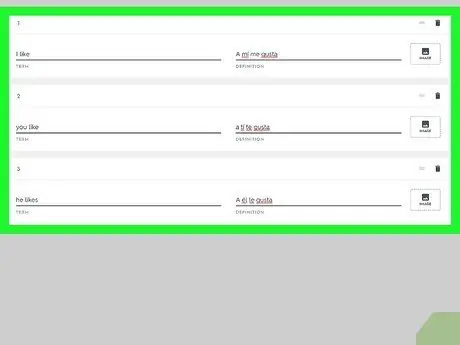
Hatua ya 5. Ingiza habari kwa kila kadi
Kila kadi ina pande mbili: upande mrefu na upande wa ufafanuzi. Ingiza habari kwa kadi nyingi kama inavyohitajika, lakini hakikisha unatumia chini ya kadi 500 ikiwa unataka kuzichapisha.
- Ukitengeneza kadi ya kusoma na neno la lugha ya kigeni, bonyeza " CHAGUA LUGHA ”Chini ya kila neno na ufafanuzi ili kuhakikisha lugha sahihi imechaguliwa.
- Unaweza kuona orodha ya chaguzi zilizoonyeshwa chini ya kadi, kulingana na kile ulichoandika kwenye safu. Wakati mwingine, Quizlet inaweza kudhani ufafanuzi halisi wa neno uliloingiza, na unaweza kuichagua kutoka kwenye orodha iliyotolewa.
- Ili kuongeza picha kwenye kadi, bonyeza " PICHA ”Upande wa kulia wa" MAELEZO "na utafute picha hiyo kwenye hifadhidata ya Quizlet. Ikiwa unataka kutumia picha zako mwenyewe, utahitaji kuboresha hadi akaunti ya Quizlet Plus ambayo hutolewa kwa karibu dola 1.99 za Amerika (karibu 28-30 elfu rupia) kwa mwezi.
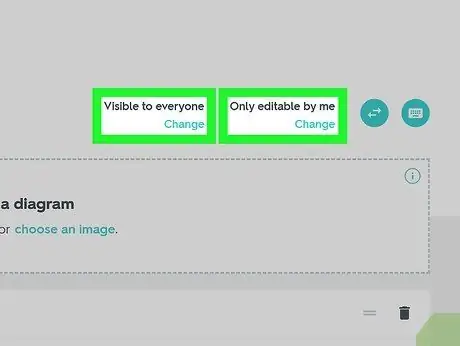
Hatua ya 6. Amua ni nani anayeweza kuona kadi yako imewekwa
Telezesha kidole juu ya ukurasa ili upate chaguo "Zinazoonekana kwa kila mtu" na "Zinazoweza kuhaririwa na mimi tu" kwenye kona ya juu kulia ya skrini. Bonyeza " Badilisha ”Chini ya kila chaguo kuonyesha chaguzi za kudhibiti kwa kila sehemu, basi:
- Katika sehemu ya "Inaonekana kwa", unaweza kuweka seti ili ionekane kwa kila mtu, darasa maalum (ikiwa inatumika), watumiaji walio na nywila (unaweza kuunda nywila wakati chaguo likichaguliwa), au wewe mwenyewe tu.
- Katika sehemu ya "Inayobadilika na", unaweza kuruhusu watumiaji wengine kuhariri kadi ya masomo iliyowekwa kwa kuchagua " Watu wenye nenosiri ”, Kisha unda nenosiri.
- Bonyeza " Okoa "baada ya kumaliza.
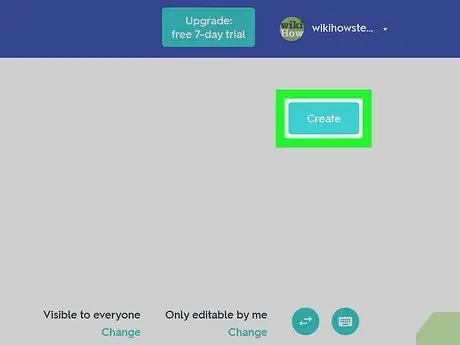
Hatua ya 7. Bonyeza Unda kuokoa seti
Ni kitufe cha bluu kwenye kona ya juu kulia ya ukurasa, na pia chini. Seti mpya na kadi zote zilizoongezwa zitahifadhiwa baadaye.






